The “FLV Media Playeri allalaadimine” on eksitav sõnum, mis püüab veenda kasutajaid, et nad peavad FLV-videote vaatamiseks installima lisatarkvara. Kui kasutaja installib vajaliku värskenduse, kuvatakse ohvri lehtedel rohkem hüpikreklaame arvutiekraan ja arvuti kiirus aeglustub, kuna sellel töötab pahatahtlik programm taustal.
FLV Media Playeri allalaadimine, on potentsiaalselt soovimatu programm, mis võib installida veebibrauserisse täiendavaid pistikprogramme (tööriistaribasid, laiendusi või lisandmooduleid), et esitada arvutikasutajale soovimatuid reklaame. Sellised pahavaraprogrammid võivad oma koodis sisaldada pahavara (ründetarkvara), et ohustada arvuti turvalisust ja muuta see häkkerite või pahatahtlike Interneti-rünnakute suhtes haavatavaks.
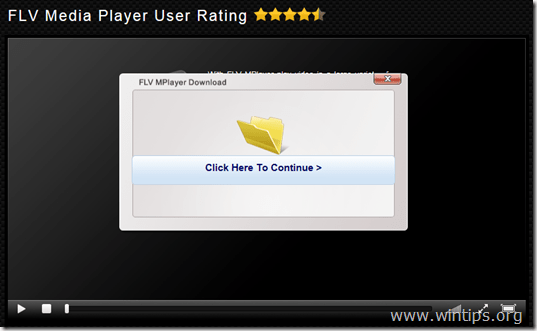
Tehniliselt "FLV Media Playeri allalaadimine” ei ole viirus ja seda liigitatakse pahavaraprogrammiks (“potentsiaalselt soovimatu programm (PUP)”), mis võib sisaldada ja installida teie arvutisse pahatahtlikke programme, nagu reklaamvara, tööriistaribad või viirused.
“FLV Media Playeri allalaadimine” ründetarkvara installiti tõenäoliselt ilma kasutaja teadmata, kuna see on tavaline komplektis muu vabavara tarkvaraga, mis laaditakse alla ja installitakse tuntud veebisaitidelt nagu "download.com (CNET)”, "Softonic.com", jne. Seetõttu peate alati tähelepanu pöörama mis tahes installitava programmi installimisvõimalustele arvutisse, sest enamik tarkvarainstalleerijaid sisaldab lisatarkvara, mida te pole kunagi tahtnud installida. Lihtsamalt öeldes, ÄRGE INSTALLAGE ÜHTEGI ASJATUD TARKVARA, mis on kaasas installitava programmi tarkvara installijaga. Täpsemalt, kui installite programmi oma arvutisse:
- ÄRGE VAJUtage "Edasi” nuppu installiekraanidel liiga kiiresti.
- Enne "Nõustun" klõpsamist LUGEGE Tingimused ja lepingud VÄGA HOOLIKALT läbi.
- ALATI VALI: “Kohandatud” paigaldus.
- KEELDAGE installimast mis tahes pakutavat lisatarkvara, mida te installida ei soovi.
- Tühjendage MÄRK mis tahes valikul, mis ütleb, et teie kodulehte ja otsinguseadeid muudetakse.
Kuidas eemaldada "FLV Media Playeri allalaadimine infektsioon arvutist:
Samm 1. Desinstallige ründetarkvara juhtpaneelilt.
1. Selleks minge aadressile:
- Windows 7 ja Vista: Start > Juhtpaneel.
- Windows XP: Alusta > Seaded > Kontrollpaneel

- Windows 8 ja 8.1:
- Vajutage "Windows”
 + “R” klahvid laadimiseks Jookse Dialoogikast.
+ “R” klahvid laadimiseks Jookse Dialoogikast. - Sisestage "kontrollpaneel" ja vajutage Sisenema.

2. Avamiseks topeltklõpsake:
- Programmide lisamine või eemaldamine kui teil on Windows XP
- Programmid ja funktsioonid (või "Programmi desinstallimine"), kui teil on Windows 8, 7 või Vista.

3. Kui ekraanil kuvatakse programmide loend, sorteerige kuvatavad programmid installikuupäeva järgi (paigaldatud) ning seejärel leidke ja Eemalda (desinstalli) mis tahes tundmatu programm, mis hiljuti teie süsteemi installiti. Eemaldage ka kõik need pahatahtlikud rakendused:
- FlvPlayer
- flash-Enchancer
- LyricsSave
- LyricsSave

2. samm: eemaldage "FLV Media Playeri allalaadimise infektsioon rakendusega "AdwCleaner".
1. Laadige alla ja salvestage "AdwCleaner” utiliit teie töölauale.

2. Sulgege kõik avatud programmid ja Topeltklõps avama "AdwCleaner" teie töölaualt.
3. Pärast nõustumist "Litsentsilepingu”, vajutage nuppu „Skaneeri” nuppu.

4. Kui skannimine on lõpetatud, vajutage "Puhas", et eemaldada kõik soovimatud pahatahtlikud kirjed.
4. Vajutage "Okei" aadressil "AdwCleaner – teave” ja vajuta "Okei” uuesti arvuti taaskäivitamiseks.

5. Kui arvuti taaskäivitub, Sulge "AdwCleaner" teavet (loe mind) aken ja jätkake järgmise sammuga.
3. samm – Interneti-brauseri sätete lähtestamine.
Et tagada, et "FLV Media Playeri allalaadimine” infektsioon on teie Interneti-brauserist täielikult eemaldatud, lähtestage Interneti-brauseri vaikeseaded.
Internet Explorer, Google Chrome, Mozilla Firefox
Internet Explorer
Kuidas eemaldada FLV Media Playeri allalaadimine Internet Explorerist
1. Klõpsake Internet Exploreri peamenüüs: "Tööriistad "  ja vali "Interneti-valikud".
ja vali "Interneti-valikud".
![1ag42z1i_thumb2_thumb_thumb_thumb7_t_thumb[1]_thumb_thumb 1ag42z1i_thumb2_thumb_thumb_thumb7_t_thumb[1]_thumb_thumb](/f/3b17f9e79b63657a1fbac286e9de7351.jpg)
2. klõpsake nuppu "Täpsemalt” vahekaart.
![efoaporc_thumb2_thumb_thumb_thumb8_t[1]_thumb[1]_thumb_thumb efoaporc_thumb2_thumb_thumb_thumb8_t[1]_thumb[1]_thumb_thumb](/f/67214cd776d502ce02fd6b6a364146b7.jpg)
3. Valige "Lähtesta”.
![wgk1n5am_thumb2_thumb_thumb_thumb4_t[2]_thumb[1]_thumb_thumb wgk1n5am_thumb2_thumb_thumb_thumb4_t[2]_thumb[1]_thumb_thumb](/f/b164c5f8f52811e4379f7e3ece397c43.jpg)
4. Kontrollige (lubamiseks) "Kustutage isiklikud seaded" kasti ja valige "Lähtesta”.
![5ztnrqgr_thumb2_thumb_thumb_thumb6_t[2]_thumb[1]_thumb_thumb 5ztnrqgr_thumb2_thumb_thumb_thumb6_t[2]_thumb[1]_thumb_thumb](/f/28bc1d2b0a4f7bfef66a9d8f82e9c3b9.jpg)
5. Pärast lähtestamistoimingu lõpetamist vajutage "Sulge” ja seejärel vali „OkeiInternet Exploreri suvanditest väljumiseks.
![nl0p3o14_thumb2_thumb_thumb_thumb7_t[1]_thumb[1]_thumb_thumb nl0p3o14_thumb2_thumb_thumb_thumb7_t[1]_thumb[1]_thumb_thumb](/f/649a8cb33a6618030aec3ed785f26052.jpg)
6. Sulge kõik aknad ja Taaskäivita Internet Explorer.
Google Chrome
Kuidas eemaldada FLV Media Playeri allalaadimine Chrome'ist
1. Avage Google Chrome ja minge Chrome'i menüüsse  ja vali "Seaded".
ja vali "Seaded".
![wzc01nom_thumb4_thumb_thumb_thumb_th_thumb[1]_thumb_thumb wzc01nom_thumb4_thumb_thumb_thumb_th_thumb[1]_thumb_thumb](/f/5a6709edd993b1e60c888092a6ba4b1e.jpg)
2. Vaadake suvandite "Seaded" lõppu ja vajutage nuppu „Kuva täpsemad seaded" link.
![chrome-show-advanced-settings_thumb2[1]_thumb[1]_thumb_thumb chrome-show-advanced-settings_thumb2[1]_thumb[1]_thumb_thumb](/f/3324814abab2e59119c9b571cd5b2b84.jpg)
3. Kerige kogu leht alla ja vajutage nuppu "Lähtestage brauseri seaded” nuppu.
![chrome-reset-browser-settings_thumb2[2]_thumb[1]_thumb_thumb chrome-reset-browser-settings_thumb2[2]_thumb[1]_thumb_thumb](/f/e272f5f62300e76fd4435c19f0ad717d.jpg)
4. Vajutage "Lähtesta” nuppu uuesti.
![chrome-reset_thumb_thumb_thumb_thumb[2]_thumb[1]_thumb_thumb chrome-reset_thumb_thumb_thumb_thumb[2]_thumb[1]_thumb_thumb](/f/a05e4d2495a8af589d9841e797a020c7.jpg)
5.Taaskäivita Google Chrome.
Mozilla Firefox
Kuidas eemaldada FLV Media Playeri allalaadimine Firefoxist.
1. Avage Firefoxi menüüst "Abi” > “Teave veaotsingu kohta”.
![firefox-reset_thumb2_thumb_thumb_thu[1]_thumb[1]_thumb_thumb firefox-reset_thumb2_thumb_thumb_thu[1]_thumb[1]_thumb_thumb](/f/075f8d7e18fd090e83bbcbf1d9d16cea.jpg)
2. jaotises "Teave veaotsingu kohta" aknas vajutage "Lähtestage Firefox” nuppu lähtestage Firefox vaikeolekusse.
![nplpt125_thumb2_thumb_thumb_thumb_th[1]_thumb[1]_thumb_thumb nplpt125_thumb2_thumb_thumb_thumb_th[1]_thumb[1]_thumb_thumb](/f/47729b6d327b69de50dc8e42ee11c66d.jpg)
3. Vajutage "Lähtestage Firefox" uuesti.
![u4sxwl3n_thumb_thumb_thumb_thumb_thu[2]_thumb[1]_thumb_thumb u4sxwl3n_thumb_thumb_thumb_thumb_thu[2]_thumb[1]_thumb_thumb](/f/547e21a3d967ca48fb0a22eafe549bf5.jpg)
4. Pärast lähtestamistöö lõpetamist taaskäivitub Firefox.
4. samm. Eemalda FLV Media Playeri allalaadimine pahatahtlikud failid with Malwarebytes Anti-Malware Tasuta.
Lae alla ja installida üks usaldusväärsemaid TASUTA pahavaratõrjeprogramme tänapäeval, mis puhastab teie arvutit allesjäänud pahatahtlikest ohtudest. Kui soovite olla pidevalt kaitstud nii olemasolevate kui ka tulevaste pahavaraohtude eest, soovitame installida Malwarebytes Anti-Malware Premium:
Malwarebytes™ kaitse
Eemaldab nuhkvara, reklaamvara ja pahavara.
Alustage oma tasuta allalaadimist kohe!
Kiire allalaadimise ja installimise juhised:
- Pärast ülaltoodud lingil klõpsamist vajutage nuppu "Käivitage minu tasuta 14-aastane prooviperioodallalaadimise alustamiseks.
![malwarebytes-downlaod_thumb1_thumb2_[1]_thumb_thumb_thumb malwarebytes-downlaod_thumb1_thumb2_[1]_thumb_thumb_thumb](/f/46c4493ae04802791e4e2076a9adeecb.jpg)
- Et installida TASUTA versioon selle hämmastava toote puhul tühjendage märkeruut "Lubage Malwarebytes Anti-Malware Premium tasuta prooviversioon” suvand viimasel installikuval.
![malwarebytes-anti-malware-free-insta[1]_thumb_thumb_thumb malwarebytes-anti-malware-free-insta[1]_thumb_thumb_thumb](/f/1a63bfd8139cf0e3d0f517ff58e8ce87.jpg)
Skannige ja puhastage oma arvuti Malwarebytes Anti-Malware abil.
1. Jookse"Malwarebytes Anti-Malware" ja lubage programmil vajadusel värskendada oma uusimale versioonile ja pahatahtlikule andmebaasile.
![update-malwarebytes-anti-malware_thu[2]_thumb_thumb_thumb update-malwarebytes-anti-malware_thu[2]_thumb_thumb_thumb](/f/7b253e524499dda6739a56cc9a2fbb4a.jpg)
2. Kui värskendusprotsess on lõppenud, vajutage nuppu "Skannida nüüd” nuppu, et alustada süsteemi skannimist pahavara ja soovimatute programmide suhtes.

3. Nüüd oodake, kuni Malwarebytes Anti-Malware lõpetab teie arvuti pahavara kontrollimise.
![malwarebytes-scan_thumb1_thumb_thumb[1]_thumb_thumb_thumb malwarebytes-scan_thumb1_thumb_thumb[1]_thumb_thumb_thumb](/f/8efff7577ce292382647a26949ede201.jpg)
4. Kui skannimine on lõppenud, vajutage esmalt nuppu "Karantiin kõik" nuppu, et eemaldada kõik ohud ja seejärel klõpsake "Rakenda toiminguid”.
![image_thumb5_thumb_thumb1_thumb_thum[2]_thumb_thumb_thumb image_thumb5_thumb_thumb1_thumb_thum[2]_thumb_thumb_thumb](/f/8d272e35df43bfba53fbb8f4921867cc.png)
5. Oodake, kuni Malwarebytes Anti-Malware eemaldab teie süsteemist kõik nakkused, ja seejärel taaskäivitage arvuti (kui seda programmi nõuab), et kõik aktiivsed ohud täielikult eemaldada.
![wwrq1ctw_thumb1_thumb_thumb_thumb_th[2]_thumb_thumb_thumb wwrq1ctw_thumb1_thumb_thumb_thumb_th[2]_thumb_thumb_thumb](/f/e3d9528cf015602c5c8229c5c389d9a1.jpg)
6. Pärast süsteemi taaskäivitamist käivitage uuesti Malwarebytes' Anti-Malware veendumaks, et teie süsteemis pole muid ohte.
Nõuanne: Arvuti puhtuse ja ohutuse tagamiseks, teostage Malwarebytes' Anti-Malware täielik kontroll Windowsis"Turvarežiim". Üksikasjalikud juhised, kuidas seda teha, leiate siin.
5. samm. Puhastage soovimatud failid ja kirjed.
Kasutage "CCleaner” programmi ja jätkake puhas teie süsteem ajutiselt Interneti-failid ja kehtetud registrikanded.*
*Kui te ei tea, kuidas installida ja kasutada "CCleaner", loe neid juhiseid.
